3.15 Работа с Календарным планированием
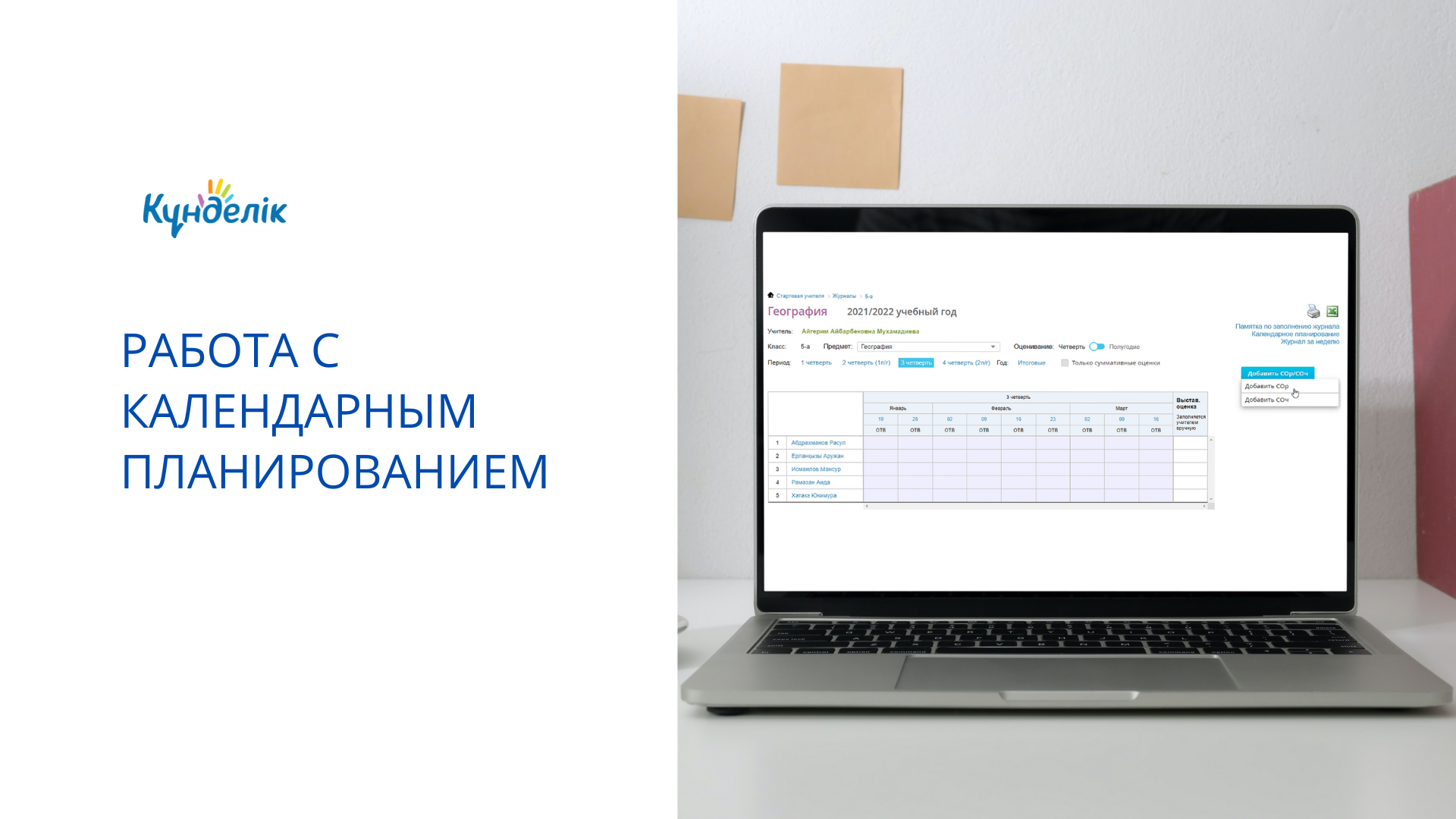
Описание
Календарное планирование — это инструмент в образовательной системе kundelik.kz, предназначенный для внесения тем уроков и домашних заданий, которые нацелены на цифровизацию образовательного процесса и позволяет педагогу добавлять учебную информацию в любой точке страны, а учащиеся, смогут видеть эту информацию со своих учетных записей электронного дневника.
Перейти в Календарное планирование можно несколькими способами:
- На главной странице перейти во вкладку «Журналы» -> выбрать «Календарное планирование», указать необходимые параметры для того, чтобы открыть его по верному классу и предмету, либо открыть Календарное планирование конкретного учителя.
- Вторым способом является переход со страницы журнала по предмету. Для этого нужно открыть журнал предмета и нажать на ссылку «Календарное планирование» в правом верхнем углу страницы.
- Но одним из самых популярных способов перехода является Рабочий стол. Каждый педагог может видеть календарное планирование своего класса и предмета на своем Рабочем столе. Там расположены активные ссылки на Календарное планирование с уже выбранными параметрами.
Помимо добавления темы урока, на странице Календарного планирования можно осуществлять следующие действия:
- выдавать домашние задания;
- переходить на страницу журнала по предмету;
- создавать ссылку на онлайн-урок, которая будет отправлена учащимся класса автоматически;
- использовать сервис заданий, чтобы прикреплять ссылки в качестве домашнего задания контент сервисов партнеров или других систем;
- переходить на страницу урока, нажимая на дату проведения урока;
- возможность импорт и экспорта тем уроков и домашних заданий.
Календарное планирование, это удобный и автоматизированный инструмент учителя, для ведения тематического планирования по классу.
На заполнение Календарного планирования влияет отчет в системе: «Статистика ведения ЭЖД: Ведение планирования», где для его выполнения, достаточно заполнить либо тему урока, либо домашнее задания.
Добавление темы и домашнего задания. Чтобы добавить тему урока, перейдите в Календарное планирование и нажмите на строку ввода темы, откроется поле для ввода текста:
Чтобы добавить домашнее задание, проделайте то же самое, только со строкой «Добавить ДЗ к следующему уроку». Домашнее задание, добавленное параллельно с темой определенной даты подразумевает его выдачу с урока этой даты на следующий урок, а значит, будет находиться на Странице урока следующего дня урока.
Добавление готового домашнего задания. Для этого нужно нажать на кнопку «Выбрать задание онлайн» и выбрать сервис готовых заданий. После выбора подходящего урока по теме, в текст домашнего задания будет автоматически прикреплена ссылка на готовый урок.
Прикрепление файла к домашнему заданию. После того, как текст домашнего задания будет внесен, рядом с ним появятся кнопки:
- «глаз» — просмотр страницы домашнего задания;
- «карандаш» — редактировать текст домашнего задания;
- «скрепка» — прикрепить файл к домашнему заданию.
Написать классу сообщение. Если вы внесли изменения в календарное планирование, например, изменили текст домашнего задания, то вам следует сообщить об этом классу, чтобы они увидели эти изменения. Для этого над сеткой с темами уроков и домашними заданиями есть кнопка «Написать классу», которая позволит вам написать всем ученикам класса одновременно, не затрачивая время на точечную рассылку.
Импортировать Календарное планирование. Чтобы импортировать темы и домашние задания из Excel файла в систему, нажмите на кнопку «Импортировать готовый план» и следуйте предложенным шагам.
Экспортировать Календарное планирование. Чтобы экспортировать календарное планирование, вам нужно выбрать конкретную четверть или весь год, и нажать на кнопку «Экспортировать», в результате на компьютер будет сохранен Excel с темами, домашними заданиями и датами уроков, которые были внесены в календарное планирование системы.
Скопировать в КТП. Если вы уже внесли темы уроков в календарное планирование и вам нужно скопировать их в КТП, чтобы не заполнять его вручную, то вам нужно выбрать временной промежуток (четверть или весь год) и нажать на кнопку «Скопировать в КТП». В результате будет создано новое КТП с выбранными темами уроков.
